如今,无线宽带路由器已经成为家庭和办公室网络的基础设备。然而,对于一些初次接触无线网络的用户来说,安装和配置无线宽带路由器可能会显得有些困惑。本文将详细介绍无线宽带路由器的安装流程,以帮助读者轻松搭建自己的无线网络。
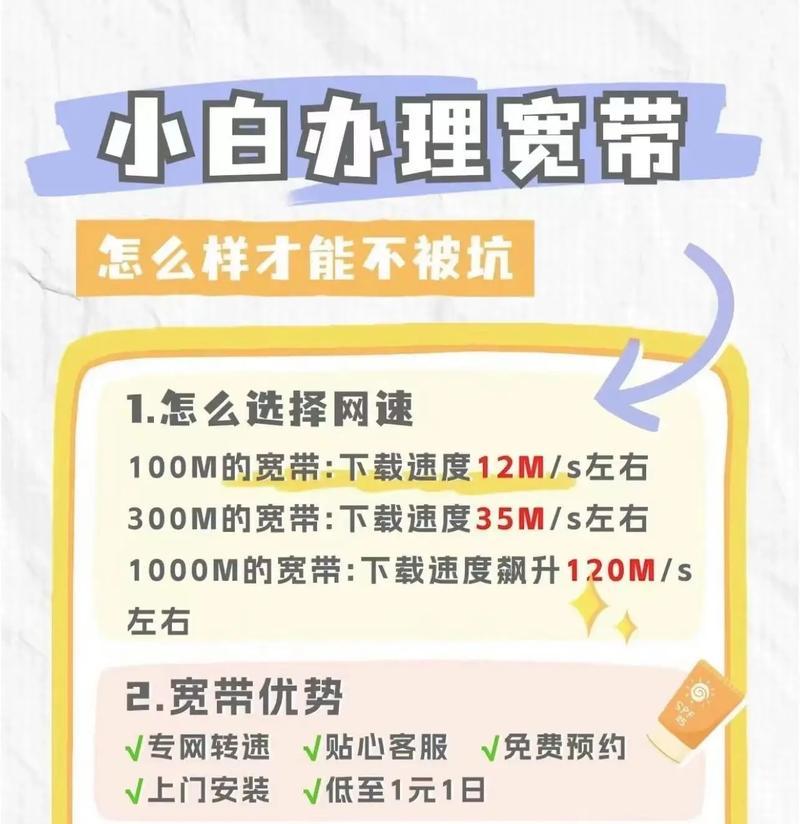
准备所需材料
1.购买一台合适的无线宽带路由器
2.电脑或移动设备
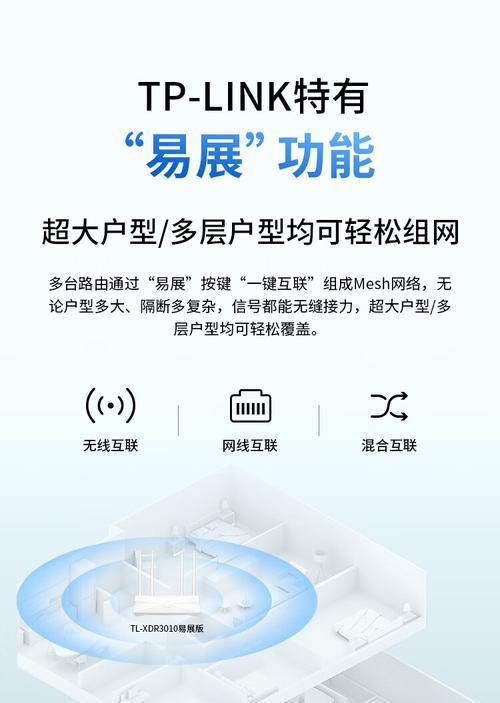
3.宽带接入设备(例如光纤猫或ADSL调制解调器)
4.网线和电源适配器
拆封及连接电源
1.拆封无线宽带路由器包装,取出路由器主机和配件

2.将无线宽带路由器主机连接至电源适配器,并插入电源插座
连接宽带接入设备
1.将宽带接入设备的网线插入无线宽带路由器的WAN口(广域网口)
2.如果使用的是光纤宽带,需将光纤猫与无线宽带路由器连接,并确保连接正常
连接电脑或移动设备
1.使用网线将电脑或移动设备的网卡与无线宽带路由器的LAN口(局域网口)连接
2.如果是使用无线设备连接,可跳过此步骤
进入路由器管理页面
1.打开浏览器,输入无线宽带路由器的默认网址(一般为192.168.0.1或192.168.1.1)
2.在登录页面输入默认的用户名和密码(可在无线宽带路由器的说明书中找到),成功登录后进入管理界面
设置无线网络名称及密码
1.在路由器管理页面中,找到“无线设置”或类似选项
2.设置无线网络名称(SSID),建议选择一个易于识别且不容易冲突的名称
3.设置无线网络密码(WPA2加密方式推荐),确保密码强度和安全性
配置网络连接方式
1.在路由器管理页面中,找到“互联网设置”或类似选项
2.选择适合的网络连接方式,如ADSL拨号、静态IP、动态IP等
3.根据运营商提供的相关信息,填写正确的网络连接参数
设置其他功能和选项
1.根据需要,可在路由器管理页面中设置其他功能和选项,如端口映射、无线信号强度调整等
保存设置并重启路由器
1.在设置完毕后,点击“保存”或“应用”按钮,将设置保存到路由器中
2.等待数秒后,重启无线宽带路由器,让设置生效
连接无线网络
1.打开电脑或移动设备的无线网络设置
2.找到刚才设置的无线网络名称(SSID),并输入正确的密码
3.成功连接无线网络后,即可享受无线上网的便利
测试网络连接
1.在连接无线网络后,打开浏览器,访问任意网站,确保网络连接正常
2.如无法正常访问网页,可尝试重启无线宽带路由器和电脑或移动设备,再进行测试
添加更多设备连接
1.根据需要,可将更多的电脑、手机、平板等设备连接至无线宽带路由器
2.重复步骤四和五,将新设备连接至无线网络
定期维护和更新
1.定期更新无线宽带路由器的固件,以获得更好的功能和性能
2.保持无线宽带路由器周围的环境整洁,避免信号干扰
遇到问题解决
1.如果在安装过程中遇到问题,可参考无线宽带路由器的说明书或官方网站上的常见问题解答
2.如问题依然无法解决,可联系无线宽带路由器的售后服务中心寻求帮助
通过以上的步骤,我们已经成功完成了无线宽带路由器的安装和配置。现在,您可以享受到无线网络带来的便利和高速上网体验了。若需要进一步了解和优化网络设置,请参考无线宽带路由器的说明书或官方网站上的详细指南。祝您使用愉快!




